Resimlerinizi Mac'in Fotoğrafları Uygulamasıyla Düzenleme

Fotoğraflar, daha büyük bir OS X sistem güncellemesinin parçası olarak yayınlandı (10.10.3). Bu uygulama, çoğu Mac kullanıcısının fotoğrafa gitme uygulaması olarak iPhoto’yu desteklemek içindir. Gibi, oldukça basit ama gerekli bir fotoğraf düzenleme araçları var.
GÜNCELLEME: Bu makalenin daha yeni bir sürümü için, macOS Photos uygulamasını kullanarak fotoğraflarınızı düzenleme kılavuzumuza göz atın.
Kütüphanesini farklı bir yere nasıl taşıyacağımızın yanı sıra, her kullanıcının iCloud paylaşım ayarları hakkında bilmesi gereken fotoğrafları tartıştık. Ancak bu noktaya kadar, uygulamanın kendisi hakkında gerçekten konuşmadık..
Fotoğrafları OS X'te ilk kez ilk kez kullanmaya başladığınızda, düzenleyebileceğiniz hemen belli olmaz. Bir fotoğraf veya fotoğraf seçmeniz ve düzenleme modunda açmanız gerekir..
“Fotoğraflar” görünümünde, her şey tarihe göre düzenlenir. Bu görünüm yalnızca bir seferde bir tane fotoğraf düzenlemenize izin verir..

Geriye dönük oklar, çok fazla içeriğe sahipseniz, kitaplığınızı hızlı bir şekilde sıralamanız için yararlı olan şeyleri daha geniş bir şekilde görmenizi sağlar.

“Albümler” görünümüne tıklarsanız, “Tüm Fotoğraflar” ı (veya sıraladığınız herhangi bir albümü) seçebilirsiniz. Her birini ayrı ayrı seçmek yerine, bir grup fotoğrafı düzenlemenin en kolay yoludur..

Örneğin, Tüm Fotoğraflar albümü görünümünüzde, daha büyük hale getirmek için herhangi bir fotoğrafı çift tıklayın. Buradan yapabilirsiniz ok tuşlarını kullanın fotoğraflarınız arasında gezinmek için.

Burada, albümünüzdeki tüm fotoğrafları görüntüleyen bölünmüş görünümü gösterebileceğinizi veya gizleyebileceğinizi görebilirsiniz. Yakınlaştırmak veya uzaklaştırmak için kaydırıcıyı kullanın.

Bir fotoğraf seçiliyken, üst sağ köşede favori olarak işaretleme, bilgilerini görme ve en önemlisi “Düzenle” seçeneği var..

Düzenleme modu, görünüm modundan çok farklı. “Düzenle” ye tıkladığınızda, uygulama kararır ve araçlar pencerenin sağ kenarı boyunca görünür..
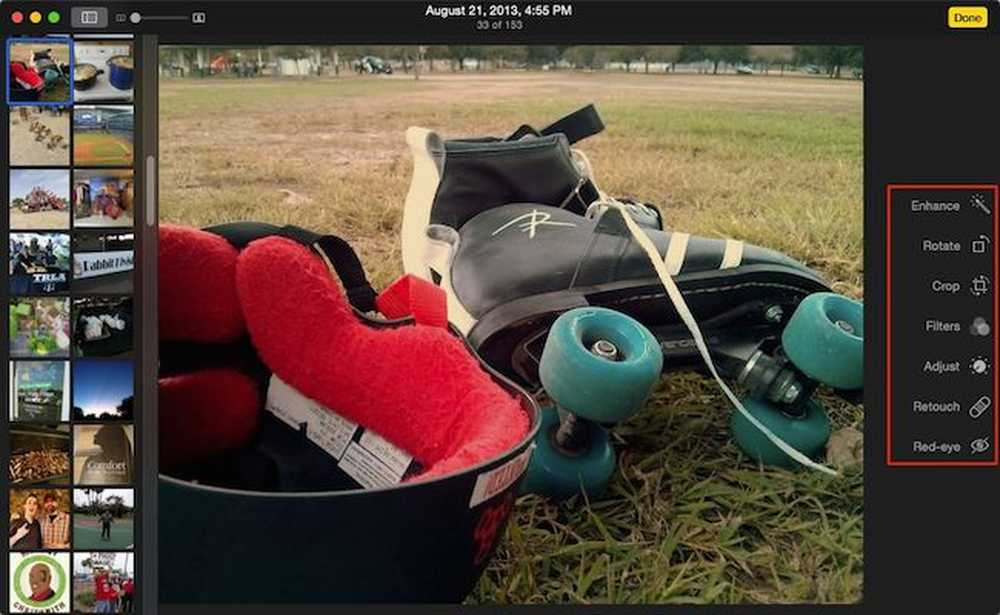 Düzenleme modu, Görünüm modundan büyük ölçüde farklılık gösterir, ancak koleksiyonunuzda hızlı bir şekilde hareket etmek için ok tuşlarını kullanabilirsiniz..
Düzenleme modu, Görünüm modundan büyük ölçüde farklılık gösterir, ancak koleksiyonunuzda hızlı bir şekilde hareket etmek için ok tuşlarını kullanabilirsiniz.. Not, OS X'in Fotoğraf editörü ile iOS'un Fotoğraf editörü arasında genellikle pek çok benzerlik vardır. Her ikisi de tek bir tıklama ile "Geliştir" düğmesini, "Kırp" düğmesini, filtreleri, ayarlama seçeneklerini ve "Kırmızı göz" temizleyicisini paylaşıyor.
 İPad'deki fotoğraflar Mac'te olduğundan biraz farklı, ancak fazla değil.
İPad'deki fotoğraflar Mac'te olduğundan biraz farklı, ancak fazla değil. Neredeyse her şey aynıdır OS X'in Fotoğrafları ekin ve döndürme işlevlerini birbirinden ayırır ve size küçük lekeleri ve kusurları gidermeye yarayan bir “Rötuş” düğmesi ekler..

Resimlerinizi düzenlerken, değişikliklerinizi geri almak için “Orijinale Döndür” düğmesini tıklayabilir ya da çıkmak ve / veya bunlara katılmak için “Bitti” düğmesini tıklayabilirsiniz..

"Tamam" ı tıkladığınızda mutlaka tamamlamanız gerekmediğini unutmayın. Hala yeni düzenlediğiniz fotoğrafa geri dönebilir ve orijinaline geri dönebilirsiniz..
Belki fotoğraflarınızı düzenlemek ve yenisi olarak kaydetmek istiyorsunuz. Fotoğrafınızı görüntülerken (Görünüm veya Düzenleme modunda olması önemli değil) “Dosya” menüsünü tıklayın ve “Dışa Aktar” ı seçin. Daha sonra bu fotoğrafı (veya seçtiğiniz kadar) dışa aktarabilirsiniz. orijinal (ler).

Görebildiğiniz gibi, resimlerinizi düzenlemek için Fotoğraflar'ı kullanmak gerçekten kolaydır ve size en gelişmiş işlevler dışında hepsini yapmak için yeterli araçları sunar..
Evet, çok basitler ve PhotoShop, Gimp veya Picasa gibi uygulamalarla sahip olduğunuz güce yaklaşmayacaklar. Ama sorun değil, sadece basit ürünler yapabilmek, filtreler uygulayabilmek veya parlaklığı ve kontrastı ayarlayabilmek çoğu zaman için fazlasıyla yeterli.
Hepsinden iyisi ve burası uygulamanın gerçekten parladığı, herhangi bir değişiklik yaptığınızda, iCloud hesabınıza bağlı tüm cihazlarınızda çoğaltılır. Bu, fotoğraflarınızı hızlı bir şekilde düzenlemek için Mac'inizi kullanmak isterseniz, yeni değişikliklerin iPad'inizde, iPhone'unuzda veya iPod Touch'ınızda görüneceği anlamına gelir.
Önermek istediğiniz herhangi bir yorumunuz veya sorunuz varsa, lütfen görüşlerinizi tartışma forumumuza bırakın..




